电路板设计步骤
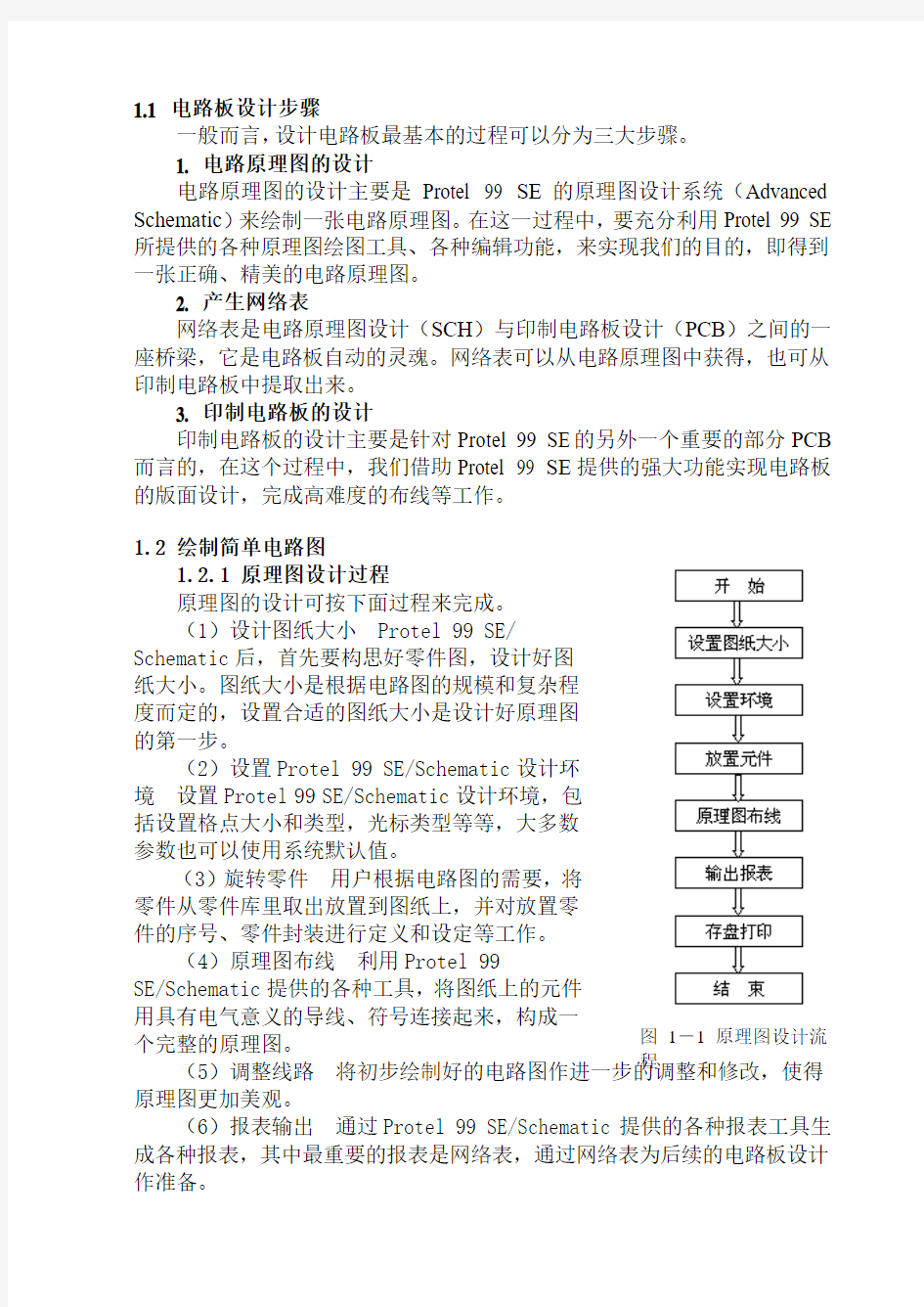

1.1 电路板设计步骤
一般而言,设计电路板最基本的过程可以分为三大步骤。
1. 电路原理图的设计
电路原理图的设计主要是Protel 99 SE 的原理图设计系统(Advanced Schematic )来绘制一张电路原理图。在这一过程中,要充分利用Protel 99 SE 所提供的各种原理图绘图工具、各种编辑功能,来实现我们的目的,即得到一张正确、精美的电路原理图。
2. 产生网络表
网络表是电路原理图设计(SCH )与印制电路板设计(PCB )之间的一座桥梁,它是电路板自动的灵魂。网络表可以从电路原理图中获得,也可从印制电路板中提取出来。
3. 印制电路板的设计
印制电路板的设计主要是针对Protel 99 SE 的另外一个重要的部分PCB 而言的,在这个过程中,我们借助Protel 99 SE 提供的强大功能实现电路板的版面设计,完成高难度的布线等工作。
1.2 绘制简单电路图
1.2.1 原理图设计过程
原理图的设计可按下面过程来完成。
(1)设计图纸大小 Protel 99 SE/
Schematic 后,首先要构思好零件图,设计好图
纸大小。图纸大小是根据电路图的规模和复杂程
度而定的,设置合适的图纸大小是设计好原理图
的第一步。
(2)设置Protel 99 SE/Schematic 设计环
境 设置Protel 99 SE/Schematic 设计环境,包
括设置格点大小和类型,光标类型等等,大多数
参数也可以使用系统默认值。
(3)旋转零件 用户根据电路图的需要,将
零件从零件库里取出放置到图纸上,并对放置零
件的序号、零件封装进行定义和设定等工作。
(4)原理图布线 利用Protel 99
SE/Schematic 提供的各种工具,将图纸上的元件
用具有电气意义的导线、符号连接起来,构成一
个完整的原理图。 (5)调整线路 将初步绘制好的电路图作进一步的调整和修改,使得
原理图更加美观。
(6)报表输出 通过Protel 99 SE/Schematic 提供的各种报表工具生成各种报表,其中最重要的报表是网络表,通过网络表为后续的电路板设计作准备。
图1-1原理图设计流程
(7)文件保存及打印输出最后的步骤是文件保存及打印输出。
1.2.2 新建一个设计库
(1)启动Protel 99,出现以下启动界面,如图1-2所示。
图1-2 启动界面
启动后出现的窗口如下图1-3所示。
图1-3 启动后的窗口
(2)选取菜单File/New来新建一个设计库,出现如下图1-4对话框。
Database File Name处可输入设计库存盘文件名,点击Browse...改变存盘目录。
图1-4 新建设计库对话框
如果您想用口令保护您的设计文件,可点击Password选项卡,再选Yes 并输入口令,点击OK按钮后,出现如图1-5主设计窗口。
图1-5 主设计窗口
(3)选取File/New...打开New Document对话框,如图1-6,选取Schematic Document建立一个新的原理图文档。
图1-6新建文档对话框
1.2.3 添加元件库
在放置元件之前,必须先将该元件所在的元件库载入内存才行。如果一次载入过多的元件库,将会占用较多的系统资源,同时也会降低应用程序的执行效率。所以,通常只载入必要而常用的元件库,其它特殊的元件库当需要时再载入。
添加元件库的步骤如下:
(1)双击设计管理器中的Sheet1.Sch原理图文档图标,打开原理图编辑器。
(2)点击设计管理器中的Browse Sch选项卡,然后点击Add/Remove 按钮,屏幕将出现如图1-7所示的“元件库添加、删除”对话框。
图1-7 “元件库添加/删除”对话框
(3)在Design Explorer 99\Library\Sch文件夹下选取元件库文件,然后双击鼠标或点击Add按钮,此元件库就会出现在Selected Files框中,如上图1-7所示。
(4)然后点击OK按钮,完成该元件库的添加。
1.2.4 添加元件
由于电路是由元件(含属性)及元件间的边线所组成的,所以现在要将所有可能使用到的元件都放到空白的绘图页上。
通常用下面两种方法来选取元件。
1. 通过输入元件编号来选取元件
做法是通过菜单命令Place/Part或直接点击电路绘制工具栏上的按钮,打开如图1-8所示的“Place Part”对话框,然后在该对话框中输入元件的名称及属性,如图1-8所示。
图1-8 输入元件的编号及属性
Protel 99 SE的Place Part对话框包括以下选项。
(1)Lib Ref 在元件库中所定义的元件名称,不会显示在绘图页中。
(2)Designator 流水序号。
(3)Part Type 显示在绘图页中的元件名称,默认值与元件库中名称Lib Ref一致。
(4)Footprint 包装形式。应输入该元件在PCB库里的名称。
放置元件的过程中,按空格键可旋转元件,按下X或Y可在X方向或Y 方向镜像,按Tab键可打开编辑元件对话框。
2. 从元件列表中选取
添加元件的另外一种方法是直接从元件列表中选取,该操作必须通过设计库管理器窗口左边的元件库面板来进行。
下面示范如何从元件库管理面板中取一个与门元件,如图1-9所示。首先在面板上的Library栏中选取Miscellaneous Devices.lib,然后在Components In Library栏中利用滚动条找到AND并选定它。接下来单击Place按钮或双击鼠标左键,此时屏幕上会出现一个随鼠标移动的AND符号,按空格键可旋转元件,按下X或Y可在X方向或Y方向镜像,按Tab键可打开编辑元件对话框。将符号移动到适当的位置后单击鼠标左键使其定位即可。
图1-9选取元件
1.2.5 编辑元件
Schematic中所有的元
件对象都各自拥有一套相关
的属性。某些属性只能在元件
库编辑中进行定义,而另一些
属性则只能在绘图编辑时定
义。
在将元件放置到绘图页
之前,此时元件符号可随鼠标
移动,如果按下〖TAB〗就可
打开如图1-10所示的Part
对话框。
“Attributes”选项卡
中的内容较为常用,它包括以
下选项。
(1)Lib Ref 在元件库
中定义的元件名称,不会显示
在绘图页中。
图1-10Part对话框
(2)Footprint 包装形式。应输入该元件在PCB库里的名称。
(3)Designator 流水序号。
(4)Part Type 显示在绘图页中的元件名称,默认值与元件库中名称Lib Ref一致。
(5)Sheet Path 成为绘图页元件时,定义下层绘图页的路径。
(6)Part 定义子元件序号,如与门电路的第一个逻辑门为1,第二个为2,等等。
(7)Selection 切换选取状态。
(8)Hidden Pins 是否显示元件的隐藏引脚。
(9)Hidden Fields 是否显示“Part Fields 1-8”、“Part Fields 9-16”选项卡中的元件数
据栏。
(10)Field Name 是否
显示元件数据栏名称。
改变元件的属性,也可以
通过菜单命令Edit/Change。
该命令可将编辑状态切换到
对象属性编辑模式,此时只需
将鼠标指针指向该元件,然后
双击鼠标左键,就可打开Part
对话框。
在元件的某一属性上双
击鼠标左键,则会打开一个针
对该属性的对话框。如在显示
文字U?是双击,由于这是
Designator流水序号属性,所
以出现对应的Part
Designator对话框,如图1-
11所示。图1-11 Part Designator对话框
1.2.6 放置电源与接地元件
VCC电源元件与GND接地元件有别于一般的电气元件。它们必须通过菜单Place/Power Port或电路图绘制工具栏上的按钮不调用,这编辑窗口中会有一个随鼠标指针移动的电源符号,按Tab键,即出现如图1-12所示的Power Port对话框。
在对话框中可以编辑电源属性,在Net栏中修改电源符号的网络名称,在Style栏中修改电源类型,Orientation修改电源符号放置的角度。电源与接地符号在Style下拉列表中有多种类型可供选择,所下图1-13所示。
图1-13 各种电源与接地符号
1.2.7 连接线路
所有元件放置完毕后,就可以进行电路图中各对象间的连线(Wiring)。连线的主要目的是按照电路设计的要求建立网络的实际连通性。
要进行操作,可单击电路绘制工具栏上的按钮或执行菜单Place/Wire
将编辑状态切换到连线模式,此时鼠标指针由
空心箭头变为大下字。只需将鼠标指针指向欲
拉连线的元件端点,单击鼠标左键,就会出现
一条随鼠标指针移动的预拉线,当鼠标指针移
动到连线的转弯点时,单击鼠标左键就可定位
一次转弯。当拖动虚线到元件的引脚上并单击
鼠标左键,可在任何时候双击鼠标左键,就会
终止该次连线。若想将编辑状态切回到待命模
式,可单击鼠标右键可按下Esc键。
更快捷的连线方法:在待命模式,按鼠标
右键,出现如图1-14所示的右键菜单,点击
Place Wire菜单项就可以进行连线。图1-14 右键菜单
1.2.8 放置接点
在某些情况下Schematic会自动在连线上加上接点(Junction)。但通常有许多接点要我们自己动手才可以加上的。如默认情况下十字交叉的连线是不会自动加上接点的。如图1-15所示。
图1-15 连接类型
要放置接点,可单击电路绘制工具栏上的按钮或执行菜单
Place/Junction,这时鼠标指针会由空心箭头变成大十字,且蹭还有一个小黑点。将鼠标指针指向欲放置接点的位置,单击鼠标左键即可,单击鼠标右键可按Esc键退出放置接点状态。
1.2.9 保存文件
电路图绘制完成后要保存起来,以供日后调出修改及使用。当打开一个旧的电路图文件并进行修改后,执行菜单File/Save可自动按原文件名将其保存,同时覆盖原先的旧文件。
在保存文件时如果不希望覆盖原来的文件,可彩换名保存的。具体方法是执行File/Save As...菜单命令,打开如图1-16所示的Save As对话框,在对话框中指定新的存盘文件名就可以了。
图1-16 换名存盘对话框
我们在“Save As”对话框中打开“Format”下拉列表框,就可以看到Schematic所能够处理的各种文件格式:
Advanced Schematic Binary (*.sch) Advanced Schematic电路绘图页文件,二进制格式
Advanced Schematic ASCII (*.asc) Advanced Schematic电路绘图页文件,文本格式
Orcad Schematic (*.sch) SDT4 电路绘图页文件,二进制文件格式。
Advanced Schematic template ASCII (*.dot) 电路图模板文件,文本格式。
Advanced Schematic template binary (*.dot) 电路图模板文件,二进制格式。
Advanced Schematic binary files (*.prj) 项目中的主绘图页文件。
在默认情况下,电路图文件的扩展名为.Sch。
以太网接口PCB设计经验分享
以太网口PCB布线经验分享 目前大部分32 位处理器都支持以太网口。从硬件的角度看,以太网接口电路主要由 MAC 控制器和物理层接口(Physical Layer ,PHY )两大部分构成,目前常见的以太网接口 芯片,如LXT971 、RTL8019 、RTL8201、RTL8039、CS8900、DM9008 等,其内部结构也 主要包含这两部分。 一般32 位处理器内部实际上已包含了以太网MAC 控制,但并未提供物理层接口,因此,需外接一片物理层芯片以提供以太网的接入通道。 常用的单口10M/100Mbps 高速以太网物理层接口器件主要有RTL8201、LXT971 等,均提供MII 接口和传统7 线制网络接口,可方便的与CPU 接口。以太网物理层接口器件主 要功能一般包括:物理编码子层、物理媒体附件、双绞线物理媒体子层、10BASE-TX 编码/ 解码器和双绞线媒体访问单元等。 下面以RTL8201 为例,详细描述以太网接口的有关布局布线问题。 一、布局 CPU M A RTL8201 TX ± 变 压 RJ45 网口 器 C RX± 1、RJ45和变压器之间的距离应当尽可能的缩短. 2、RTL8201的复位信号Rtset 信号(RTL8201 pin 28 )应当尽可能靠近RTL8021,并且,如果可能的话应当远离TX+/-,RX+/-, 和时钟信号。 3、RTL8201的晶体不应该放置在靠近I/O 端口、电路板边缘和其他的高频设备、走线或磁性 元件周围. 4、RTL8201和变压器之间的距离也应该尽可能的短。为了实际操作的方便,这一点经常被放弃。但是,保持Tx±, Rx±信号走线的对称性是非常重要的,而且RTL8201和变压器之间的距离需要保持在一个合理的范围内,最大约10~12cm。 5、Tx+ and Tx- (Rx+ and Rx-) 信号走线长度差应当保持在2cm之内。 二、布线 1、走线的长度不应当超过该信号的最高次谐波( 大约10th) 波长的1/20 。例如:25M的时钟走线不应该超过30cm,125M信号走线不应该超过12cm (Tx ±, Rx ±) 。 2、电源信号的走线( 退耦电容走线, 电源线, 地线) 应该保持短而宽。退耦电容上的过孔直径 最好稍大一点。 3、每一个电容都应当有一个独立的过孔到地。 4、退耦电容应当放在靠近IC的正端(电源),走线要短。每一个RTL8201 模拟电源端都需要退耦电容(pin 32, 36, 48). 每一个RTL8201 数字电源最好也配一个退耦电容。 5、Tx±, Rx ±布线应当注意以下几点: (1)Tx+, Tx- 应当尽可能的等长,Rx+, Rx- s 应当尽可能的等长; (2) Tx±和Rx±走线之间的距离满足下图: (3) Rx±最好不要有过孔, Rx ±布线在元件侧等。
PCB板设计步骤
1.5 PCB 板的设计步骤 (1 )方案分析 决定电路原理图如何设计,同时也影响到 PCB 板如何规划。根据设计要求进行方案比较、选择,元 器件的选择等,开发项目中最重要的环节。 (2 )电路仿真 在设计电路原理图之前,有时会会对某一部分电路设计并不十分确定,因此需要通过电路方针来验 证。还可以用于确定电路中某些重要器件参数。 (3 )设计原理图元件 PROTEL DXP 提供了丰富的原理图元件库,但不可能包括所有元件,必要时需动手设计原理图元件,建立 自己的元件库。 (4)绘制原理图 找到所有需要的原理元件后,开始原理图绘制。根据电路复杂程度决定是否需要使用层次原理图。完成原 理图后,用ERC (电气法则检查)工具查错。找到岀错原因并修改原理图电路,重新查错到没有原则性错误为 止。 5 )设计元件圭寸装 和原理图元件一样, PROTEL DXF 也不可能提供所有元件的封装。需要时自行设计并建立新的元件封装库。 6)设计PCB 板 确认原理图没有错误之后,开始 PCB 板的绘制。首先绘岀 PCB 板的轮廓,确定工艺要求(如使用几层板 等)。然后将原理图传输到 PCB 板中,在网络表、设计规则和原理图的引导下布局和布线。利用设计规则查 错。是电路设计的另一个关键环节,它将决定该产品的实用性能,需要考虑的因素很多,不同的电路有不同 要求 (7 )文档整理 对原理图、PCB 图及器件清单等文件予以保存,以便以后维护和修改 DXP 的元器件库有原理图元件库、 PCB 元件库和集成元件库,扩展名分别为 DXP 仍然可以打开并使用 Protel 以往版本的元件库文件。 在创建一个新的原理图文件后 ,DXP 默认为该文件装载两个集成元器件库: Miscellaneous Connectors.IntLib 。因为这两个集成元器件库中包含有最常用的元器件。 注意: Protel DXP 中,默认的工作组的文件名后缀为 .PrjGrp ,默认的项目文件名后缀为 .PrjPCB 。如 果新建的是 FPGA 设计项目建立的项目文件称后缀为 .PrjFpg 。 也可以将某个文件夹下的所有元件库一次性都添加进来, 方法是:采用类似于 Windows 的操作,先选中该文 件夹下的第一个元件库文件后,按住 Shift 键再选中元件库里的最后一个文件,这样就能选中该文件夹下的所 有文件,最后点打开按钮,即可完成添加元件库操作。 3.1原理图的设计方法和步骤 下面就以下图 所示的简单 555定时器电路图为例,介绍电路原理图的设计方法和步骤。 3.1.1创建一个新项目 电路设计主要包括原理图设计和 PCB 设计。首先创建一个新项目,然后在项目中添加原理图文件和 PCB 文件,创建一个新项目方法: ?单击设计管理窗口底部的 File 按钮,弹岀一个面板。 ? New 子面板中单击 Blank Project ( PCB )选项,将弹岀 Projects 工作面板。 ?建立了一个新的项目后,执行菜单命令 File/Save Project As ,将新项目重命名为 "myProject1 . PrjPCB ”保存该项目到合适位置 3.1.2创建一张新的原理图图纸 ?执行菜单命令 New / Schematic 创建一张新的原理图文件。 ?可以看到 Sheetl.SchDoc 的原理图文件,同时原理图文件夹自动添加到项目中。 ?执行菜单命令 File/Save As ,将新原理 SchLib 、PcbLib 、IntLib 。但 Miscellaneous Devices 」ntLib 禾
画PCB的一般步骤
每次设计一块pcb时都应该按如下的顺序进行,这样可以节省时间,获得最好效果。 1.选择好SCH,PCB等文件的名字(用英文,数字),加上扩展名。 2.原理图 先设计好删格大小,图纸大小,选择公制,加好库元件。按电路功能模块画好图,元件,和线的画法应让人很容易看清楚原理。尽量均匀,美观,元件里面不要走线,注意不要在管脚中间走线,因为这样是没电器连接关系的。最好不要让两个元件管脚直接相连,画完后可以自动编号(特殊要求例外),然后加上对 应标称值,最好把标称值改为红色,粗体,这样可以和标号区分开。最好把标号和标称值放在合适位置,一般左边为标号,右边为标称值,或上面为标号,下面没标称值。过程中习惯性保存! 首先保证原理图是完全正确的,进行ERC检查无错,然后打印核对。其次最好能搞清楚电路原理,对高低压;大小电流;模拟,数字;大小信号;大小功率分块,以便在后面布局时方便。 3.制作PCB元件库 对于标准库和自己的常用库里面没有的元件封装进行制作,要注意画俯视图,注意尺寸,焊盘大小,位置,号,内孔大小,方向,(印法好量尺寸)。名字用英文,容易看为好,最好有标明对应的尺寸,以便下次用时查找(可以使用名字和对应尺寸对应的表格形式保存)。 对于常用的二极管,三极管应该注意标号的表示方法,最好在自己库里面有常用系列的二极管,三极管封装,如9011-9018,1815,D880等。对发光二极管LED,RAD0.1,RB.1/.2,等常用而标准库没有的元件封装应该都在自己库里面有。应该很熟悉常用元件(电阻,电容,二极管,三极管)的封状形式。 4.生成网络表 在原理图里面加好封装,保存,ERC检查,生成元件清单检查。生成网络表。 5.建立PCB 选择好公制,捕获和可见删格大小,按要求设计好外框(向导或自己画),然后放好固定孔的位置,大小(3.0mm的螺丝可以用3.5mm的内孔焊盘,2.5的可以用3的内孔),边缘的先改好焊盘,孔大小,位置固定。 添加好需要用到的库。 6.布局 调用网络表,调入元件,修改部分焊盘大小,设置好布线规则,可以改变标号的大小,粗细,隐藏标称值。然后先把需要特殊位置的元件放好并琐定。然后根据功能模块布局,(可以用SCH里面选择过度到PCB里面选择的方式),一般不用X,Y进行元件的翻转,而是
电路板制作流程稿
电路板制作流程(稿) 李仕兵日期:2003-2-13 电路板制作是一门专业的学问,它涉及了很多方面的知识,如电学、磁学、美学、机械学、空间想象思维等多方面的知识,还需要了解市场行情,电子科技发展等。可以说,一块简单或要求不高的电路板,只要学会了制作工具(如PROTEL9)就可以制作。但一块好的要求高的电路板,你就要从原理图优化设计,到PCB的合理布置都要经过精心的考虑。电路板的绘制要有讲究,不能随便放置元件,在考虑电气性能通过良好的基础上,要考虑到元件的大小、高低搭配一致,做到有层次感。电路板上属于同一功能块的元件应尽量放在一起,发热量大的元件要用较宽的敷铜区把元件底部与元件外的空区域连接在一起,利用了铜的良导热性把热量导走到外面的大面积处,增大散热面积,便于散热。好的板需要考虑线路简洁,电路通畅,电磁兼容,抗干扰能力强,是高频要上得去,元件在电路板上密度要大致均匀,高低适当,尽量美观大方。 拿到一幅电路图,首先看清楚电路的原理、功能,控制和被控对象,理清电路的逻辑。制作电路板,尽可能做到“一次定型”,避免浪费现象。 绘制电路板的过程步骤,一般如下: 位按键用RST或RESET等。也可使用自动标注,把各个元件标注不同的序号,但一般都是自动标注带问号 (?)的,如R?,D?等,这样使个类元件名称分开,方便查阅和检查。 2?电气规则检查。简单的原理图出错几率比较小,复杂的电路原理图由于所用元件较多,网络节点较多,网络繁复,这样人为检查就容易漏掉一些错误,如网络标号多一字母或少一字母,有时又只写了一个网络标号,或者有两个元件用同一个名的,这些错误使用电气规则检查一般都能检查岀来。还有一些电路原理上的错误,可以在后来绘制PCB时,通过仔细的分析发现。 3?封装。给元件一个合适的外形形状,便于使实物与所绘制的PCB板对应。一个元件可以使用不同的 封装,一个封装也可用于不同的元件。适当的封装应该是和元件刚好配合,这样就需要在元件封装前了解 实物的大小,管脚间距,外形尺寸。常用封装如:
电路板PCB设计基本步骤
PCB设计技巧 1、Protel软件设计的PCB文件为何在我的电脑里调出来不是全图? 有许多老电子工程师在刚开始用电脑绘制PCB线路图时都遇到过这样的问题,难道是我的电脑内存不够吗?我的电脑可有64M内存呀!可屏幕上的图形为何还是缺胳膊少腿的呢?不错,就是内存配置有问题,您只需在您的CONFIG.SYS文件(此文件在C:\根目录下,若没有,则创建一个)中加上如下几行,存盘退出后重新启动电脑即可。 DEVICE=C:\WINDOWS\SETVER.EXE DEVICE=C:\WINDOWS\HIMEM.SYS DEVICE=C:\WINDOWS\EMM386.EXE 16000 2、何确定大电流导线线宽?请见1989年国防工业出版社出版的《电子工业生产技术手册》Vol12中的图形说明。 3、何要将PCB文件转换为GERBER文件和钻孔数据后交PCB厂制板? 大多数工程师都习惯于将PCB文件设计好后直接送PCB厂加工,而国际上比较流行的做法是将PCB文件转换为GERBER文件和钻孔数据后交PCB厂,为何要“多此一举”呢? 因为电子工程师和PCB工程师对PCB的理解不一样,由PCB工厂转换出来的GERBER文件可能不是您所要的,如您在设计时将元件的参数都定义在PCB文件中,您又不想让这些参数显示在PCB成品上,您未作说明,PCB厂依葫芦画瓢将这些参数都留在了PCB成品上。这只是一个例子。若您自己将PCB文件转换成GERBER文件就可避免此类事件发生。 GERBER文件是一种国际标准的光绘格式文件,它包含RS-274-D和RS-274-X两种格式,其中RS-274-D称为基本GERBER格式,并要同时附带D码文件才能完整描述一张图形;RS-274-X称为扩展GERBER格式,它本身包含有D码信息。常用的CAD软件都能生成此二种格式文件。 如何检查生成的GERBER正确性?您只需在免费软件Viewmate V6.3中导入这些GERBER文件和D码文件即可在屏幕上看到或通过打印机打出。 钻孔数据也能由各种CAD软件产生,一般格式为Excellon,在Viewmate中也能显示出来。没有钻孔数据当然做不出PCB了。 4、何提高布通率? 完成一个印制板图的设计一般都要经过原理图输入--网络表生成--定义Keepout Layer -- 网络表(元件)加载--元件布局--自动(手动)布线等过程。现今市面上流行的几种软件在元件自动步局功能上都不是很强大,往往通过手工步局更能提高布通率,但请别忘了充分运用Move to Gird 功能,她能将元件自动移到网格交叉点上,对提高布通率大有益处。 5、CB文件中如何加上汉字?在PCB文件中加汉字的方法有很多种,本人比较喜欢的方法还是下面将要介绍的:
由电路板画电路图方法的研究
收稿日期:2002—10—09 作者简介:张治中(1948—),男,陕西澄城人,佛山科学技术学院信息中心副教授Λ 由电路板画电路图方法的研究 张治中,曾联明 (佛山科学技术学院信息中心,广东佛山528000) 摘 要:文章介绍了利用扫描仪和Pho to shop 、P ro tel 两种工具软件,在电脑上绘制双面印刷电路板的电路图的方法和步骤Λ 关键词:无图纸;双面印刷电路板;绘制电路图 中图分类号:O 46 文献标识码:A 文章编号:1009—5128(2003)02—0016—03 On the Com puter D raw Bluepr i n t for PCB ZHAN G Zh i 2zhong ,ZEN G L ian 2m ing (Info r m ati on Center ,Fo shan U niversity ,528000Fo shan ,Ch ina ) Abstract :T h is paper exp lains the m ethod and p rocedures of the computer draw bluep rint fo r PCB by using scanner ,Pho to shop softw are and P ro tel softw are . Key W ords :absence of bluep rint ;double side PCB ;bluep rint draw ing 在分析或维修电子仪器设备、电子电器、计算机电路、网络设备等各种电路时,经常会碰到需要印刷电路板的电原理图,以便获知信号在电路中的各种响应、流向和波形变化以及输入输出的接口格式等数据Λ但是,往往因没有电原理图而困扰.有的是因为供应商不予提供,有的因电路太复杂(如计算机主板)无法印刷,有的因使用者丢失或不在手边,这就给科技工作者带来很大的麻烦Λ如何通过印刷电路板绘出电路原理图就成为科技工作者必须研究的问题Λ本人将扫描仪和Pho to 2shop 、P ro tel 两种软件相结合,绘制出了双面印刷电路板的电原理图,效果理想Λ 其基本过程是:先将双层印刷电路板放在扫描仪上分别对正反两面进行扫描,得到两幅图形文件,图形文件格式可以保存为通用格式(如j peg ,gif ,ep s ,bmp ,tif 等),然后通过图形软件如Pho to shop 将其进行局部或整体的处理,如锐化、旋转、缩放、切边、修整,并利用层(L ayer )使电路板的正反两面图形合并在一个文件中,使其成为一个图形文件的两个层,转换成对一个文件的两个层(两个层必须保持可见)进行处理,调节不透明属性(Opacity )使上下层合并成可视的能同时反映正反电路图完整走向的图形,以通用格式文件保存Λ分析时调出图形,就可自由的观察印刷电路板的连线情况,亦可放大观察一些细微部位,如故障电路板的烧毁的连线、烧焦的发黄基板、焊点的裂缝或虚焊的焊点以及元器件的变化Λ观察或分析双层电路板尤其方便,可以激活单面观察,亦可双面观察Λ单面观察分析各方面的连接或变化,双面观察可分析两层之间的连接情况Λ通过调节透明度,使对齐重叠的上下两面同时可以看清楚,这时上下两层的元件和连线一一对应,一目了然Λ可以合并图层存盘保存,以便日后随时分析使用,亦可打印输出Λ 现以打印机接口电路板为例说明电路板画电路图的一般步骤Λ 1 扫描印刷电路板 使用扫描仪扫描文件的步骤为: (1)安装Pho to shop 软件和扫描仪; (2)将要扫描的实物如电路板安放在扫描仪的扫描玻璃面上,放好后盖好扫描仪盖面; (3)运行Pho to shop ,打开F ile →Inpo rt →Tw ain ,选择300D P I 分辨率,采用R GB 彩色支持开始扫描,扫描前还可以选择扫描的范围Λ (4)因为电路板电路绘制的需要,所以还需对电路板的反面进行另一次扫描,扫描时的设置和正面的设置保持一致,这一点非常重要且必须保证,因为它涉及到下一步正反两面电路的对接问题Λ 2003年3月第18卷第2期 渭南师范学院学报Journal of W einan T eachers Co llege M arch 2003V o l .18 N o 12
多层板PCB设计教程完整版
多层线路板设计-适合于初学者 多层PCB层叠结构 在设计多层PCB电路板之前,设计者需要首先根据电路的规模、电路板的尺寸和电磁兼容(EMC)的要求来确定所采用的电路板结构,也就是决定采用4层,6层,还是更多层数的电路板。确定层数之后,再确定内电层的放置位置以及如何在这些层上分布不同的信号。这就是多层PCB层叠结构的选择问题。层叠结构是影响PCB板EMC性能的一个重要因素,也是抑制电磁干扰的一个重要手段。本节将介绍多层PCB板层叠结构的相关内容。 11.1.1 层数的选择和叠加原则 确定多层PCB板的层叠结构需要考虑较多的因素。从布线方面来说,层数越多越利于布线,但是制板成本和难度也会随之增加。对于生产厂家来说,层叠结构对称与否是PCB板制造时需要关注的焦点,所以层数的选择需要考虑各方面的需求,以达到最佳的平衡。 对于有经验的设计人员来说,在完成元器件的预布局后,会对PCB的布线瓶颈处进行重点分析。结合其他EDA工具分析电路板的布线密度;再综合有特殊布线要求的信号线如差分线、敏感信号线等的数量和种类来确定信号层的层数;然后根据电源的种类、隔离和抗干扰的要求来确定内电层的数目。这样,整个电路板的板层数目就基本确定了。 确定了电路板的层数后,接下来的工作便是合理地排列各层电路的放置顺序。在这一步骤中,需要考虑的因素主要有以下两点。 (1)特殊信号层的分布。http://www.pcb.shhttp://www.pcb.sh (2)电源层和地层的分布。 如果电路板的层数越多,特殊信号层、地层和电源层的排列组合的种类也就越多,如何来确定哪种组合方式最优也越困难,但总的原则有以下几条。 (1)信号层应该与一个内电层相邻(内部电源/地层),利用内电层的大铜膜来为信号层提供屏蔽。http://www.pcb.sh (2)内部电源层和地层之间应该紧密耦合,也就是说,内部电源层和地层之间的介质厚度应该取较小的值,以提高电源层和地层之间的电容,增大谐振频率。内部电源层和地层之间的介质厚度可以在Protel的Layer Stack Manager(层堆栈管理器)中进行设置。选择【Design】/【Layer Stack Manager…】命令,系统弹出层堆栈管理器对话框,用鼠标双击Prepreg文本,弹出如图11-1所示对话框,可在该对话框的Thickness选项中改变绝缘层的厚度。
PCB原理图绘制步骤
原理图的绘制 A、新建工作空间和原理图 项目是每项电子产品设计的基础,在一个项目文件中包括设计中生成的一切文件,比如原理图文件、PCB图文件、以及原理库文件和PCB库文件。在项目文件中可以执行对文件的各种操作,如新建、打开、关闭、复制与删除等。但是需要注意的是,项目文件只是起到管理的作用,在保存文件时项目中的各个文件是以单个文件的形式存在的。所以每完成一个库就保存一次。 新建工作区间 1、在菜单栏中选择File-New-Project-PCB Project. 2、形成一个PCB-Project1.PriPCB面板然后重命名最后分别添加scematic sheet形成Sheet.SchDoc文件保存后面一次添加形成PCB.PcbDoc、Pcblib.Pcblib、schlib.schlib文件分别进行保存。 3、在schlib.schlib文件里面添加你需要的库文件进行保存这时候要区分引脚与网口标号,特别是引脚一定要放置正确按照所发的书上进行标号,创建一个库就保存一次直到你需要的几个模块的器件你都画好了。 4、然后找到库文件将你画好的东西放置到Sheet.SchDoc原理图上面这时候再来放置网口标号用线将该连接的地方连接起来画好了看看自己的和书上的区别检查是否有错误的地方,最后将文件进行保存。点击Libraries面板,点左上角Libraries按钮,
如果你想在所有工程里都用就在Imstalled里点Install添加,如果只想在当前工程里使用就在Projiect里面点Add Library。 5、画封装图。 根据我们焊电路板的板子来测量距离将需要的器件进行封装,封装的过程中那一页会出现一个十字号将焊盘放置在十字号上确保第一个焊盘的x、y值都为零然后按照自己测量的数据一次拍好焊盘在一个在Top Layer这一层上放置,防止完成后切换到Top Overlay上面进行划线封装。对于LED灯要表明它的正极同样的道理没画好一个库进行一次保存直到最终完成了。最终形成了一个PCB Project文件库。 6、所有元器件编号的方法 你可以双击元件来改变,Visual属性为True。还可以让所有元件自动编号。 7、形成PCB图 在原理图里面双击你要添加的那一个模块添加PCB封装图浏览一下然后查看引脚映射是否一一对应如果对应就是没有出现错误最后点设计然后点击形成PCB图就可以了这个过程中也有一个地方查错的只要对了就会有一个对勾。这也是我自己一个一个添加的原因防止哪里出现了错误难以发现、最终画好了是出现的虚实线连接。 8、布线绘制图 这里面可以选择自动布线也可以进行手动添加布线,布线的时候
PCB电路板设计的一般规范步骤
PCB设计步骤 一、电路版设计的先期工作 1、利用原理图设计工具绘制原理图,并且生成对应的网络表。当然,有些特殊情况下,如电路版比较简单,已经有了网络表等情况下也可以不进行原理图的设计,直接进入PCB设计系统,在PCB设计系统中,可以直接取用零件封装,人工生成网络表。 2、手工更改网络表将一些元件的固定用脚等原理图上没有的焊盘定义到与它相通的网络上,没任何物理连接的可定义到地或保护地等。将一些原理图和PCB封装库中引脚名称不一致的器件引脚名称改成和PCB封装库中的一致,特别是二、三极管等。 二、画出自己定义的非标准器件的封装库 建议将自己所画的器件都放入一个自己建立的PCB库专用设计文件。 三、设置PCB设计环境和绘制印刷电路的版框含中间的镂空等 1、进入PCB系统后的第一步就是设置PCB设计环境,包括设置格点大小和类型,光标类型,版层参数,布线参数等等。大多数参数都可以用系统默认值,而且这些参数经过设置之后,符合个人的习惯,以后无须再去修改。 2、规划电路版,主要是确定电路版的边框,包括电路版的尺寸大小等等。在需要放置固定孔的地方放上适当大小的焊盘。对于3mm的螺丝可用6.5~8mm的外径和3.2~3.5mm内径的焊盘对于标准板可从其它板或PCB izard中调入。 注意:在绘制电路版地边框前,一定要将当前层设置成Keep Out层,即禁止布线层。 四、打开所有要用到的PCB库文件后,调入网络表文件和修改零件封装 这一步是非常重要的一个环节,网络表是PCB自动布线的灵魂,也是原理图设计与印象电路版设计的接口,只有将网络表装入后,才能进行电路版的布线。 在原理图设计的过程中,ERC检查不会涉及到零件的封装问题。因此,原理图设计时,零件的封装可能被遗忘,在引进网络表时可以根据设计情况来修改或补充零件的封装。 当然,可以直接在PCB内人工生成网络表,并且指定零件封装。 五、布置零件封装的位置,也称零件布局 Protel99可以进行自动布局,也可以进行手动布局。如果进行自动布局,运行"Tools"下面的"Auto Place",用这个命令,你需要有足够的耐心。布线的关键是布局,多数设计者采用手动布局的形式。用鼠标选中一个元件,按住鼠标左键不放,拖住这个元件到达目的地,放开左键,将该元件固定。Protel99在布局方面新增加了一些技巧。新的交互式布局选项包含自动
PCB板设计步骤
1、5 PCB板得设计步骤 (1)方案分析 决定电路原理图如何设计,同时也影响到PCB板如何规划。根据设计要求进行方案比较、选择,元器件得选择等,开发项目中最重要得环节。 (2)电路仿真 在设计电路原理图之前,有时会会对某一部分电路设计并不十分确定,因此需要通过电路方针来验证。还可以用于确定电路中某些重要器件参数。 (3)设计原理图元件 PROTEL DXP提供了丰富得原理图元件库,但不可能包括所有元件,必要时需动手设计原理图元件,建立自己得元件库。 (4)绘制原理图 找到所有需要得原理元件后,开始原理图绘制。根据电路复杂程度决定就是否需要使用层次原理图。完成原理图后,用ERC(电气法则检查)工具查错。找到出错原因并修改原理图电路,重新查错到没有原则性错误为止。 5)设计元件封装 与原理图元件一样,PROTEL DXP也不可能提供所有元件得封装。需要时自行设计并建立新得元件封装库。 6)设计PCB板 确认原理图没有错误之后,开始PCB板得绘制。首先绘出PCB板得轮廓,确定工艺要求(如使用几层板等)。然后将原理图传输到PCB板中,在网络表、设计规则与原理图得引导下布局与布线。利用设计规则查错。就是电路设计得另一个关键环节,它将决定该产品得实用性能,需要考虑得因素很多,不同得电路有不同要求 (7)文档整理 对原理图、PCB图及器件清单等文件予以保存,以便以后维护与修改 DXP得元器件库有原理图元件库、PCB元件库与集成元件库,扩展名分别为SchLib、PcbLib、IntLib。但DXP仍然可以打开并使用Protel以往版本得元件库文件。 在创建一个新得原理图文件后,DXP默认为该文件装载两个集成元器件库:Miscellaneous Devices、IntLib与Miscellaneous Connectors、IntLib。因为这两个集成元器件库中包含有最常用得元器件。 注意: Protel DXP 中,默认得工作组得文件名后缀为、PrjGrp ,默认得项目文件名后缀为、PrjPCB 。如果新建得就是FPGA 设计项目,建立得项目文件称后缀为、PrjFpg 。 也可以将某个文件夹下得所有元件库一次性都添加进来,方法就是:采用类似于Windows得操作,先选中该文件夹下得第一个元件库文件后,按住Shift键再选中元件库里得最后一个文件,这样就能选中该文件夹下得所有文件,最后点打开按钮,即可完成添加元件库操作。 3、1 原理图得设计方法与步骤 下面就以下图所示得简单555 定时器电路图为例,介绍电路原理图得设计方法与步骤。3、1、1 创建一个新项目 电路设计主要包括原理图设计与PCB 设计。首先创建一个新项目,然后在项目中添加原理图文件与PCB 文件,创建一个新项目方法: ●单击设计管理窗口底部得File 按钮,弹出一个面板。 ●New 子面板中单击Blank Project ( PCB )选项,将弹出Projects 工作面板。 ●建立了一个新得项目后,执行菜单命令Project As ,将新项目重命名为“myProject1 . PrjPCB ”,保存该项目到合适位置 3、1、2 创建一张新得原理图图纸
pcb制图步骤
如何用Proteus 制作PCB 用Proteus 制作PCB 通常包括以下一些步骤: 1)绘制电路原理图并仿真调试; 现加载一个现成实例 2)加载网络表及元件封装; 运行“开始”→“程序”→“Proteus 7 Professional”→“ARES 7 Professional”,出现Proteus ARES编辑环境。或进入proteus的ARES界面,通过工具-》导出网络表到ARES。这时会添加元件封装,如果没有该元件封装,就得自制封装如图(1)所示 自制封装具体参考有关资料。 3)规划电路板并设置相关参数; 1、选择Board Edge选项,在选择绘图工具栏,绘制方框按钮
2、下面就是元件的布局,布线并调整;先在Tools 中选中设计规则管理器项,在弹出的对话框中单击net classes 项,在网络种类选中POWER 和SIGNAL ,在下面的第一对,即Pair1 中选none ,这就是单层板的布线设置,这时可以完成对线粗的设置如图 可以选择手工布局和自动布局,若采用自动布局方式,只要在界面的菜单栏中选中自动布局项,弹出对话框,单击OK ,就自动把元件布局于PCB 板中了,如图 选择Board Edge 选项,在 选择绘图工具栏,绘制方 框按钮
如果采用手动布局的方式,则在元件选择窗口中选中元件,按照自己要求的布局放置元件。但无论是自动布局还是手动布局,都需要对元件进行调整。主要是对元件的移动和翻转等操作。对元件的布局原则是:美观、便于布线、PCB 板尽可能小。一般,是先用自动布线,然 后手工修改。如图 双击要修改的线条,按delete删除,然后在左边的工具栏中选择布线选项进行布线。 对于焊盘的修改,在布线完成之后进行。先选中工具菜单栏中左边焊盘选项,然后在选择窗 口中选中合适的焊盘,在需要改变的元件焊盘处单击鼠标左键即可。(1000th = 1inch =
绘制pcb板步骤
一、电路版设计的先期工作 1、利用原理图设计工具绘制原理图,并且生成对应的网络表。当然,有些特殊情况下,如电路版比较简单,已经有了网络表等情况下也可以不进行原理图的设计,直接进入 PCB设计系统,在PCB设计系统中,可以直接取用零件封装,人工生成网络表。 2、手工更改网络表将一些元件的固定用脚等原理图上没有的焊盘定义到与它相通的网络上,没任何物理连接的可定义到地或保护地等。将一些原理图和PCB 封装库中引脚名称不一致的器件引脚名称改成和PCB封装库中的一致,特别是 二、三极管等。 二、画出自己定义的非标准器件的封装库 建议将自己所画的器件都放入一个自己建立的PCB库专用设计文件。 三、设置PCB设计环境和绘制印刷电路的版框含中间的镂空等 1、进入PCB系统后的第一步就是设置PCB设计环境,包括设置格点大小和类型,光标类型,版层参数,布线参数等等。大多数参数都可以用系统默认值,而且这些参数经过设置之后,符合个人的习惯,以后无须再去修改。 2、规划电路版,主要是确定电路版的边框,包括电路版的尺寸大小等等。 在需要放置固定孔的地方放上适当大小的焊盘。对于3mm勺螺丝可用6.5~8mm 的外径和3.2~3.5mm内径的焊盘对于标准板可从其它板或PCBizard中调入。 注意:在绘制电路版地边框前,一定要将当前层设置成KeepOut层,即禁止布线层。 四、打开所有要用到的PCB库文件后,调入网络表文件和修改零件封装 这一步是非常重要的一个环节,网络表是PCB自动布线的灵魂,也是原理图设计与印象电路版设计的接口,只有将网络表装入后,才能进行电路版的布线。在原理图设计的过程中,ERC佥查不会涉及到零件的封装问题。因此,原理图设计时,零件的封装可能被遗忘,在引进网络表时可以根据设计情况来修改或补充零件的封装。 当然,可以直接在PCB内人工生成网络表,并且指定零件封装。 五、布置零件封装的位置,也称零件布局 Protel99可以进行自动布局,也可以进行手动布局。如果进行自动布局,运行"Tools"下面的"AutoPlace",用这个命令,你需要有足够的耐心。布线的关键是布局,多数设计者采用手动布局的形式。用鼠标选中一个元件,按住鼠标左键不放,拖住这个元件到达目的地,放开左键,将该元件固定。Protel99在布局 方面新增加了一些技巧。新的交互式布局选项包含自动选择和自动对齐。使用自 动选择方式可以很快地收集相似封装的元件,然后旋转、展开和整理成组,就可以移动到板上所需位置上了。当简易的布局完成后,使用自动对齐方式整齐地展开或缩紧一组封装相似的元件。 提示:在自动选择时,使用Shift+X或丫和Ctrl+X或丫可展开和缩紧选定组件的X、丫方向。 注意:零件布局,应当从机械结构散热、电磁干扰、将来布线的方便性等方面综合考虑。先布置与机械尺寸有关的器件,并锁定这些器件,然后是大的占位置的器件和电路的核心元件,再是外围的小元件。 六、根据情况再作适当调整然后将全部器件锁定 假如板上空间允许则可在板上放上一些类似于实验板的布线区。对于大板子,应在中
电路板PCB-设计规范
https://www.360docs.net/doc/a810485103.html, 华为PCB设计规范 Q/DKBA 深圳市华为技术有限公司企业标准 Q/DKBA-Y004-1999 印制电路板(PCB)设计规范 VER 1.0 1999-07-30发布1999-08-30实施 深圳市华为技术有限公司发布 前言 本标准根据国家标准印制电路板设计和使用等标准编制而成。 本标准于1998年07 月30日首次发布。 本标准起草单位:CAD研究部、硬件工程室 本标准主要起草人:吴多明韩朝伦胡庆虎龚良忠张珂梅泽良 本标准批准人:周代琪 印制电路板(PCB)设计规范 1. 适用范围 本《规范》适用于华为公司CAD设计的所有印制电路板(简称PCB)。 2. 引用标准 下列标准包含的条文,通过在本标准中引用而构成本标准的条文。在标准出版时,所示版本均为有效。所有标准都会被修订,使用本标准的各方应探讨,使用下列标准最新版本的可能性。 GB 4588.3—88 印制电路板设计和使用 Q/DKBA-Y001-1999 印制电路板CAD工艺设计规范
1. 术语 1..1 PCB(Print circuit Board):印刷电路板。 1..2 原理图:电路原理图,用原理图设计工具绘制的、表达硬件电路中各种器件之间的连接关系的图。 1..3 网络表:由原理图设计工具自动生成的、表达元器件电气连接关系的文本文件,一般包含元器件封装、网络列表和属性定义等组成部分。 1..4 布局:PCB设计过程中,按照设计要求,把元器件放置到板上的过程。深圳市华为技术有限公司1999-07-30批准 1999-08-30实施 1..5 仿真:在器件的IBIS MODEL或SPICE MODEL支持下,利用EDA设计工具对PCB的布局、布线效果进行仿真分析,从而在单板的物理实现之前发现设计中存在的EMC问题、时序问题和信号完整性问题,并找出适当的解决方案。深圳市华为技术有限公司1999-07-30批准 1999-08-30实施 II. 目的 A. 本规范归定了我司PCB设计的流程和设计原则,主要目的是为PCB设计者提供必须遵循的规则和约定。 B. 提高PCB设计质量和设计效率。 提高PCB的可生产性、可测试、可维护性。 III. 设计任务受理 A. PCB设计申请流程 当硬件项目人员需要进行PCB设计时,须在《PCB设计投板申请表》中提出投板申请,并经其项目经理和计划处批准后,流程状态到达指定的PCB设计部门审批,此时硬件项目人员须准备好以下资料: 经过评审的,完全正确的原理图,包括纸面文件和电子件; 带有MRPII元件编码的正式的BOM; PCB结构图,应标明外形尺寸、安装孔大小及定位尺寸、接插件定位尺寸、禁止布线区等相关尺寸; 对于新器件,即无MRPII编码的器件,需要提供封装资料; 以上资料经指定的PCB设计部门审批合格并指定PCB设计者后方可开始PCB设计。
由原理图生成PCB板设计实例步骤
由原理图生成PCB板设计实例步骤 电路设计的最终目的是为了设计出电子产品,而电子产品的物理结构是通过印刷电路板来实现的。Protel 99SE为设计者提供了一个完整的电路板设计环境,使电路设计更加方便有效。应用Protel 99SE设计印刷电路板过程如下: (1)启动印刷电路板设计服务器 执行菜单File/New命令,从框中选择PCB设计服务器(PCB Document)图标,双击该图标,建立PCB设计文档。双击文档图标,进入PCB设计服务器界面。 (2)规划电路板 根据要设计的电路确定电路板的尺寸。选取Keep Out Layer复选框,执行菜单命令Place/Keepout/Track,绘制电路板的边框。执行菜单Design/Options,在“Signal Lager”中选择Bottom Lager,把电路板定义为单面板。 (3)设置参数 参数设置是电路板设计的非常重要的步骤,执行菜单命令Design/Rules,左键单击Routing按钮,根据设计要求,在规则类(Rules Classes)中设置参数。 选择Routing Layer,对布线工作层进行设置:左键单击Properties,在“布线工作层面设置”对话框的“Pule Attributes”选项中设置Tod Layer为“Not Used”、设置Bottom Layer为“Any”。 选择Width Constraint,对地线线宽、电源线宽进行设置。 (4)装入元件封装库 执行菜单命令Design/Add/Remove Library,在“添加/删除元件库” 对话框中选取所有元件所对应的元件封装库,例如:PCB Footprint,Transistor,General IC,International Rectifiers等。 (5)装入网络表 执行菜单Design/Load Nets命令,然后在弹出的窗口中单击Browse按钮,再在弹出的窗口中选择电路原理图设计生成的网络表文件(扩展名为Net),如果没有错误,单击Execute。若出现错误提示,必须更改错误。 (6)元器件布局 Protel 99SE既可以进行自动布局也可以进行手工布局,执行菜单命令Tools/Auto Placement/Auto Placer可以自动布局。布局是布线关键性的一步,为了使布局更加合理,多数设计者都采用手工布局方式。 (7)自动布线 Protel 99SE采用世界最先进的无网格、基于形状的对角线自动布线技术。执行菜单命令Auto Routing/All,并在弹出的窗口中单击Route all按钮,程序即对印刷电路板进行自动布线。只要设置有关参数,元件布局合理,自动布线的成功率几乎是100%。
pcb电路板原理图的设计步骤
PCB从单层发展到双面、多层和挠性,并且仍旧保持着各自的发展趋势。由于不断地向高精度、高密度和高可靠性方向发展,不断缩小体积、减少成本、提高性能,使得印刷板在未来设备的发展工程中,仍然保持着强大的生命力。那么PCB是如何设计的呢?看完以下七大步骤就懂啦! 1、前期准备 包括准备元件库和原理图。在进行PCB设计之前,首先要准备好原理图SCH 元件库和PCB元件封装库。PCB元件封装库最好是工程师根据所选器件的标准尺寸资料建立。原则上先建立PC的元件封装库,再建立原理图SCH元件库PCB元件封装库要求较高,它直接影响PCB的安装;原理图SCH元件库要求相对宽松,但要注意定义好管脚属性和与PCB元件封装库的对应关系。 2、PCB结构设计 根据已经确定的电路板尺寸和各项机械定位,在PCB设计环境下绘制PCB 板框,并按定位要求放置所需的接插件、按键/开关、螺丝孔、装配孔等等。充分考虑和确定布线区域和非布线区域(如螺丝孔周围多大范围属于非布线区域)。 3、PCB布局设计 布局设计即是在PCB板框内按照设计要求摆放器件。在原理图工具中生成
网络表(Design→Create Netlist),之后在PCB软件中导入网络表(Design →Import Netlist)。网络表导入成功后会存在于软件后台,通过Placement操作可以将所有器件调出、各管脚之间有飞线提示连接,这时就可以对器件进行布局设计了。 PCB布局设计是PCB整个设计流程中的重要工序,越复杂的PCB板,布局的好坏越能直接影响到后期布线的实现难易程度。布局设计依靠电路板设计师的电路基础功底与设计经验丰富程度,对电路板设计师属于较高的要求。初级电路板设计师经验尚浅、适合小模块布局设计或整板难度较低的PCB布局设计任务。 4、PCB布线设计 PCB布线设计是整个PCB设计中工作量大的工序,直接影响着PCB板的性能好坏。在PCB的设计过程中,布线一般有三种境界:首先是布通,这是PCB 设计的基本的入门要求;其次是电气性能的满足,这是衡量一块PCB板是否合格的标准,在线路布通之后,认真调整布线、使其能达到好的电气性能;再次是整齐美观,杂乱无章的布线、即使电气性能过关也会给后期改板优化及测试与维修带来极大不便,布线要求整齐划一,不能纵横交错毫无章法。
分享pcb抄板设计原理图制成pcb板的过程的经验
分享PCB抄板/设计原理图制成PCB板的过程的经验 引言:通常从抄板或原理图做成PCB板,所需要的技术要求并不高,做快PCB板很简单,但实际操作中需要先明确目标,当然重点任然是了解所用元器件的功能对布局布线的要求,合理的做好元器件的布局和PCB板的布线,一定可以做好一块高质量的PCB板。 PCB(PrintedCircuitBoard),中文名称为印制电路板,又称印刷电路板、印刷线路板,是重要的电子部件,是电子元器件的支撑体,是电子元器件电气连接的提供者。由于它是采用电子印刷术制作的,故被称为“印刷”电路板。PCB抄板,即在已经有电子产品实物和电路板实物的前提下,利用反向研发技术手段对电路板进行逆向解析,将原有产品的PCB文件、物料清单(BOM)文件、原理图文件等技术文件以及PCB丝印生产文件进行1:1的还原,然后再利用这些技术文件和生产文件进行PCB制板、元器件焊接、飞针测试、电路板调试,完成原电路板样板的完整复制。 PCB抄板,目前在业界也常被称为电路板抄板、电路板克隆、电路板复制、PCB克隆、PCB逆向设计或PCB反向研发,关于PCB抄板的定义,业界和学术界有多种说法,但是都不太完整,如果要给PCB抄板下一个准确的定义,我们可以借鉴国内权威的PCB抄板实验室的说法:PCB抄板,即在已经有电子产品实物和电路板实物的前提下,利用反向研发技术手段对电路板进行逆向解析,将原有产品的PCB文件、物料清单(BOM)文件、原理图文件等技术文件以及PCB丝印生产文件进行1:1的还原,然后再利用这些技术文件和生产文件进行PCB制板、元器件焊接、飞针测试、电路板调试,完成原电路板样板的完整复制。由于电子产品都是由各类电路板组成核心控制部分进行工作,因此,利用PCB抄板这样一个过程,可完成任何电子产品全套技术资料的提取以及产品的仿制与克隆。 很多人对PCB抄板概念存在误解,事实上,随着抄板行业的不断发展和深化,今天的PCB抄板概念已经得到更广范围的延伸,不再局限于简单的电路板的复制和克隆,还会涉及产品的二次开发与新产品的研发。比如,通过对既有产品技术文件的分析、设计思路、结构特征、工艺技术等的理解和探讨,可以为新产品的研发设计提供可行性分析和竞争性参考,协助研发设计单位及时跟进最新技术发展趋势、及时调整改进产品设计方案,研发最具有市场竞争性的新产品。同时,PCB抄板的过程通过对技术资料文件的提取和部分修改,可以实现各类型电子产品的快速更新升级与二次开发,根据抄板提取的文件图与原理图,专业设计人员还能根据客户的意愿对PCB进行优化设计与改板,也能够在此基础上为产品增加新的功能或者进行功能特征的重新设计,这样具备新功能的产品将以最快的速度和全新的姿态亮相,不仅拥有了自己的知识产权,也在市场中赢得了先机,为客户带来的是双重的效益。
